‘MacOS Cannot Verify That This App Is Free From Malware’ Correzione
Prima di immergerti
Esplorare Internet richiede una protezione solida. SpyHunter è progettato per aumentare la sicurezza del tuo computer.
Fai un passo avanti verso esperienze online più sicure oggi stesso. Scarica SpyHunter per Mac qui! Proteggi il tuo dispositivo dai pericoli digitali e goditi la tranquillità con un'esperienza di navigazione sicura.

Se sei un utente Mac, potresti aver ricevuto il messaggio di errore macOS cannot verify that this app is free from malware quando apri un’app.
Questo avviso fa parte delle misure di sicurezza adottate da Apple per proteggere il sistema da software dannosi.
Capire perché si verifica questo errore e come aggirarlo in modo sicuro può aiutarti a usare il tuo Mac in modo più efficace, mantenendo al contempo il tuo dispositivo sicuro.
In questo articolo esploreremo le cause alla base di questo messaggio, come risolverlo e daremo suggerimenti su come proteggere il tuo Mac da app non verificate e potenziali minacce malware.
Perché compare il messaggio “macOS cannot verify that this app is free from malware”?
Mac OS include solide impostazioni di sicurezza progettate per proteggere gli utenti dai software dannosi.
Una di queste funzionalità è Gatekeeper, che impedisce l’esecuzione di app non verificate sul tuo Mac.
Quando si tenta di aprire un’app scaricata da Internet, in particolare da uno sviluppatore non identificato, il sistema mostra questo avviso e l’app viene bloccata.
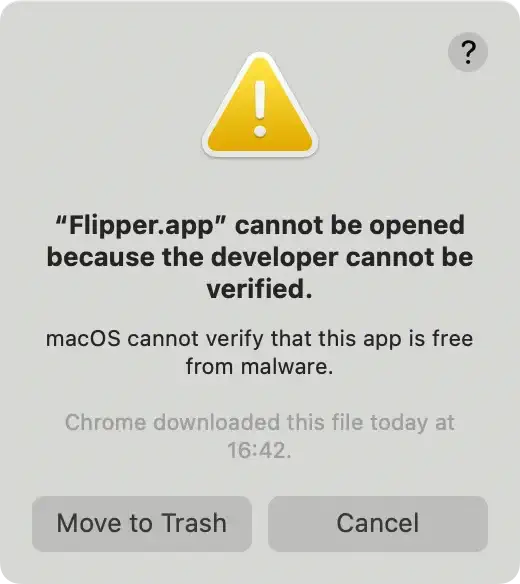
In macOS Catalina e nelle versioni successive, Apple ha introdotto protocolli di sicurezza più rigorosi che richiedono che le app siano autenticate da Apple.
La notarizzazione è un processo tramite il quale Apple analizza l’app per individuare contenuti dannosi e conferma che proviene da uno sviluppatore registrato.
Se lo sviluppatore dell’app non può essere verificato e l’app non è stata autenticata da Apple, macOS non può verificare che l’app sia priva di malware.
Cause comuni dell’avviso “macOS non può verificare”
- Impossibile verificare lo sviluppatore: Lo sviluppatore del software non è registrato presso Apple, quindi macOS non può verificare la sicurezza dell’app.
- Certificati scaduti: Il certificato di sicurezza dell’app è scaduto o non è valido.
- Scaricati da Internet: I software scaricati da fonti esterne all’App Store sono considerati meno sicuri.
- Impostazioni di sicurezza rigorose: Le impostazioni di sicurezza sono configurate per consentire solo le app dell’Apple Store.
Questo messaggio di errore serve come misura protettiva per impedire agli utenti Mac di installare inavvertitamente software dannosi che potrebbero danneggiare il loro dispositivo.
Come aprire un’app che macOS non riesce a verificare?
Puoi aggirare questo blocco di sicurezza se sei sicuro che l’app sia legittima e provenga da una fonte affidabile.
Ecco i passaggi per aprire l’app:
Metodo 1: Utilizzare Ctrl-clic per aprire l’app
- Apri il Finder e vai all’icona dell’applicazione bloccata.
- Tieni premuto il tasto
Controle clicca sull’app. Si aprirà un menu contestuale. - Fare clic su
Opennel menu. - Apparirà un messaggio di avviso che afferma che
macOS cannot verify that this app is free from malware. Fai clic di nuovoOpen.
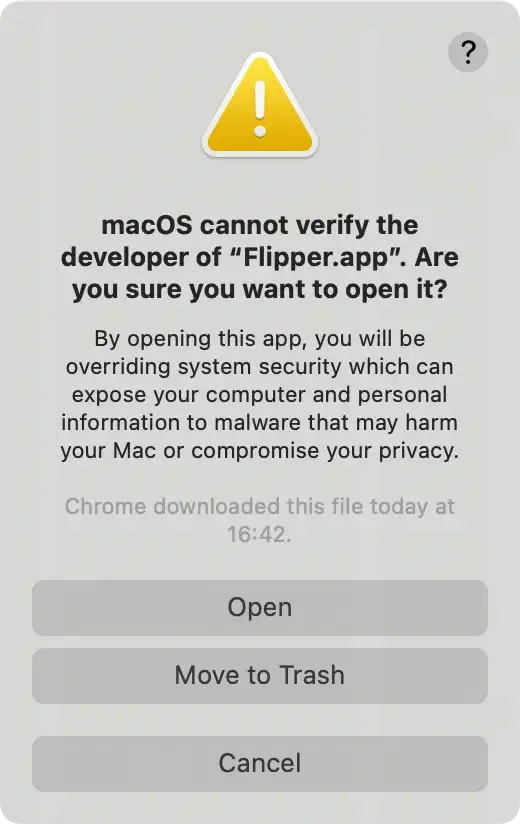
- Immetti le tue credenziali di amministratore quando richiesto.
Seguendo questi passaggi, informerai macOS che consideri attendibile questa app non verificata, consentendone l’apertura.
Metodo 2: Modificare le preferenze di sicurezza nelle System Settings
- Fare clic sul menu Apple nella barra dei menu in alto e selezionare
System Settings(oSystem Preferences). - Vai a
Privacy & Security. - Nella sezione
Allow apps downloaded from, vedrai una notifica relativa all’app bloccata. Fai clicOpen Anywayper ignorare il blocco.

- Inserisci il nome utente e la password dell’amministratore per confermare l’azione.
- Riceverai un altro avviso. Fai clic
Openper procedere. - L’app si aprirà e il sistema operativo non la bloccherà più.
Questo metodo modifica le impostazioni di sicurezza per consentire l’apertura di un’app specifica, anche se proviene da uno sviluppatore non identificato.
Nota: Puoi anche consultare l’ articolo Correggi ‘macOS cannot verify that this app is free from malware’ di spyhunter.com.
Come aprire in modo sicuro le app non verificate?
Se installi spesso app di sviluppatori esterni all’App Store ma registrati presso Apple, puoi modificare le tue impostazioni:
- Vai a
System Settings(in precedenza note comeSystem Preferences) e fai clic suSecurity & Privacy. - In
Allow apps downloaded from, avrai due opzioni:App StoreeApp Store and identified developers. Selezionando la seconda opzione si ottiene un equilibrio tra sicurezza e flessibilità, consentendoti di eseguire software che è stato autenticato da Apple ma non è necessariamente disponibile nell’App Store ufficiale. - Seleziona
App Store and identified developerspoiché bilancia sicurezza e flessibilità, consentendoti di eseguire software autenticato da Apple ma non necessariamente disponibile nell’App Store ufficiale.
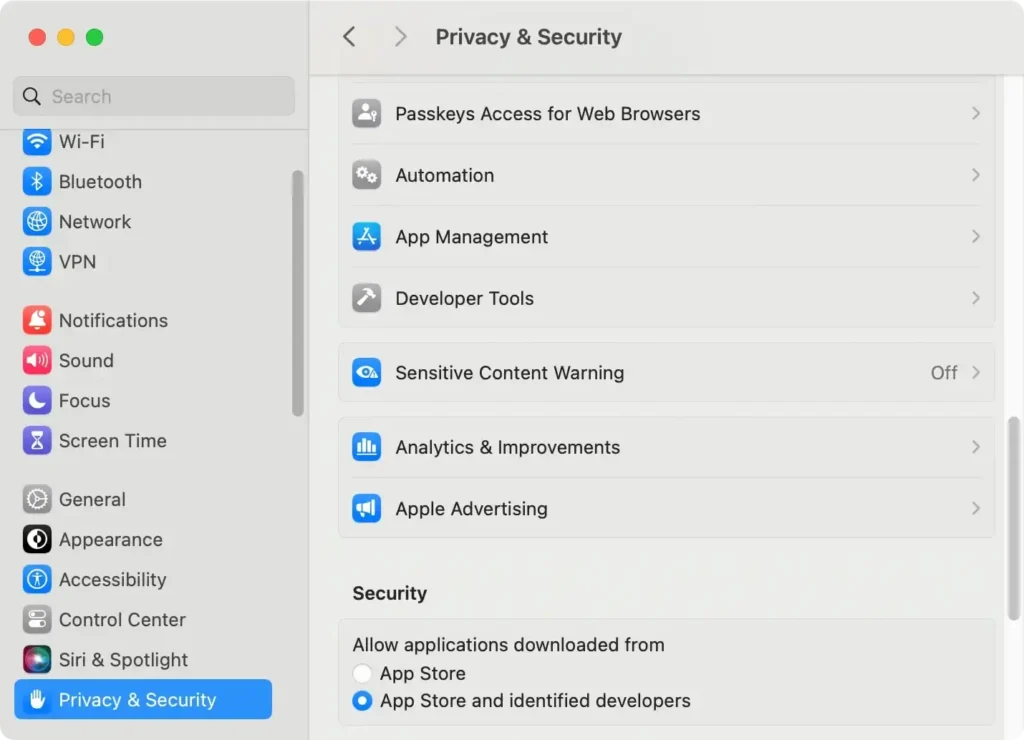
- Se richiesto, inserisci le tue credenziali di amministratore per salvare le impostazioni.
Questa impostazione consente alle app di sviluppatori identificati di funzionare senza ulteriori richieste, riducendo la frequenza del messaggio di errore.
I rischi di aggiramento degli avvisi di sicurezza
Sebbene ignorare questi avvisi possa essere comodo, è importante comprendere i rischi:
- Potenziali attacchi malware: I software dannosi possono camuffarsi da app legittime.
- Sicurezza dei dati: Il malware può compromettere i tuoi dati personali e i file di sistema.
- Stabilità del sistema: Software dannosi possono causare comportamenti imprevedibili o blocchi del Mac.
Assicurati sempre di aprire app provenienti da uno sviluppatore identificato.
In caso di dubbi, fai delle ricerche sullo sviluppatore dell’app e leggi le recensioni di altri utenti.
Come proteggere il tuo Mac dalle minacce alla sicurezza?
Anche se aggirare le funzionalità di sicurezza potrebbe consentirti di utilizzare determinate app, se non presti attenzione potresti anche esporre il tuo Mac a contenuti dannosi.
Per proteggere il tuo Mac, tieni presente le seguenti best practice:
1. Scarica app da fonti attendibili
- Utilizza l’Apple Store: Le app per Mac qui presenti sono state verificate da Apple per motivi di sicurezza.
- Siti Web ufficiali: Scarica dal sito ufficiale dello sviluppatore dell’app.
2. Mantieni macOS aggiornato
Aggiorna macOS all’ultima versione per ricevere le patch di sicurezza.
3. Utilizzare un software antivirus
Per un ulteriore livello di protezione, prendi in considerazione l’utilizzo di SpyHunter, un potente strumento anti-malware progettato per Mac. SpyHunter fornisce:
- Protezione in tempo reale: Blocca i contenuti dannosi prima che possano infettare il tuo Mac.
- Scansioni complete: SpyHunter è in grado di rilevare e rimuovere rapidamente un’ampia gamma di minacce, tra cui malware, trojan e altri software dannosi.
- Aggiornamenti regolari: Mantengono aggiornate le definizioni di sicurezza per contrastare le minacce più recenti.
Scarica SpyHunter gratuitamente qui per proteggere il tuo Mac da app non verificate e malware.
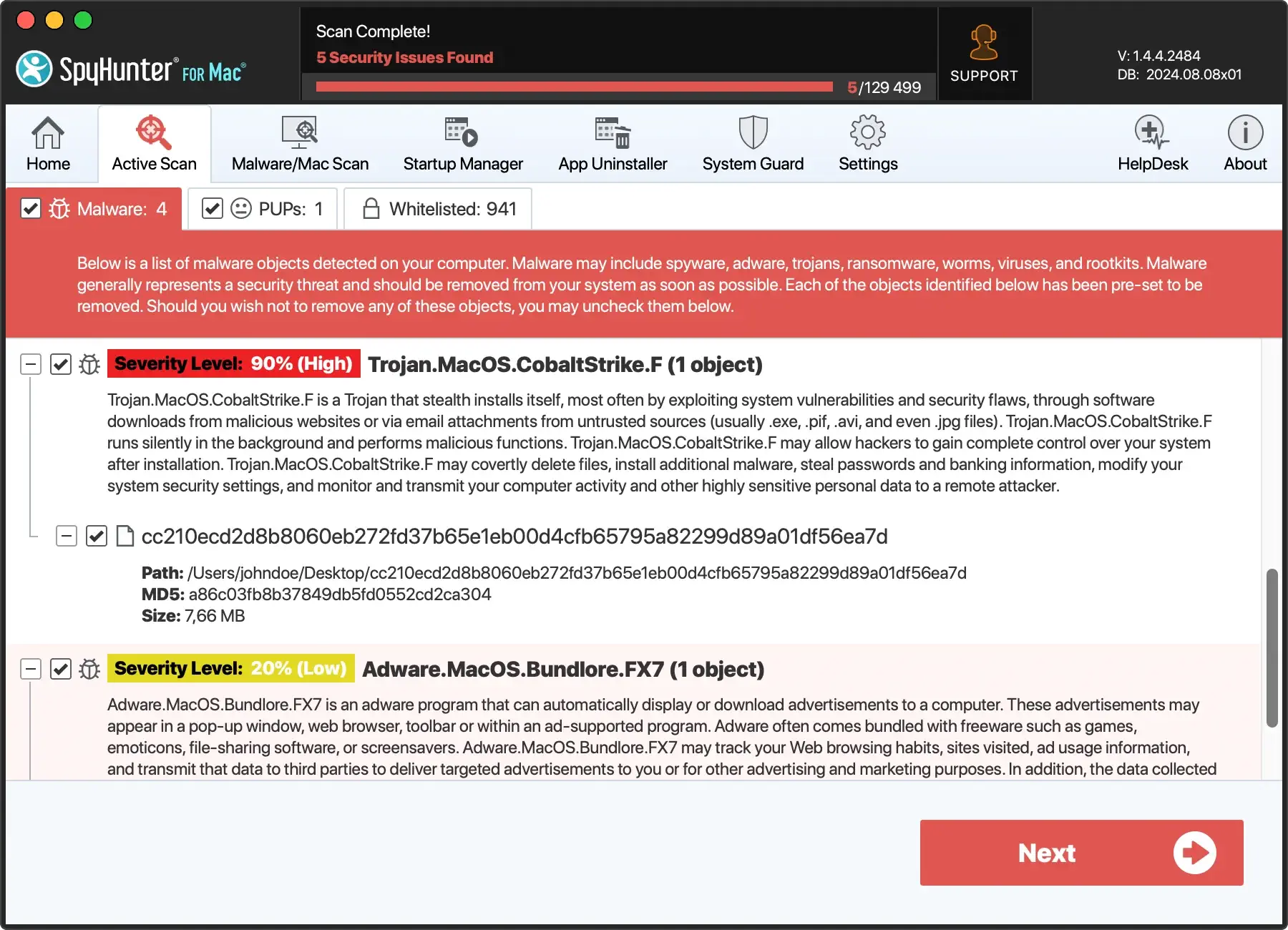
4. Abilitare la protezione firewall
- Vai su
System Settings > Network. - Fare clic su Firewall e attivarlo per bloccare le connessioni in entrata indesiderate.
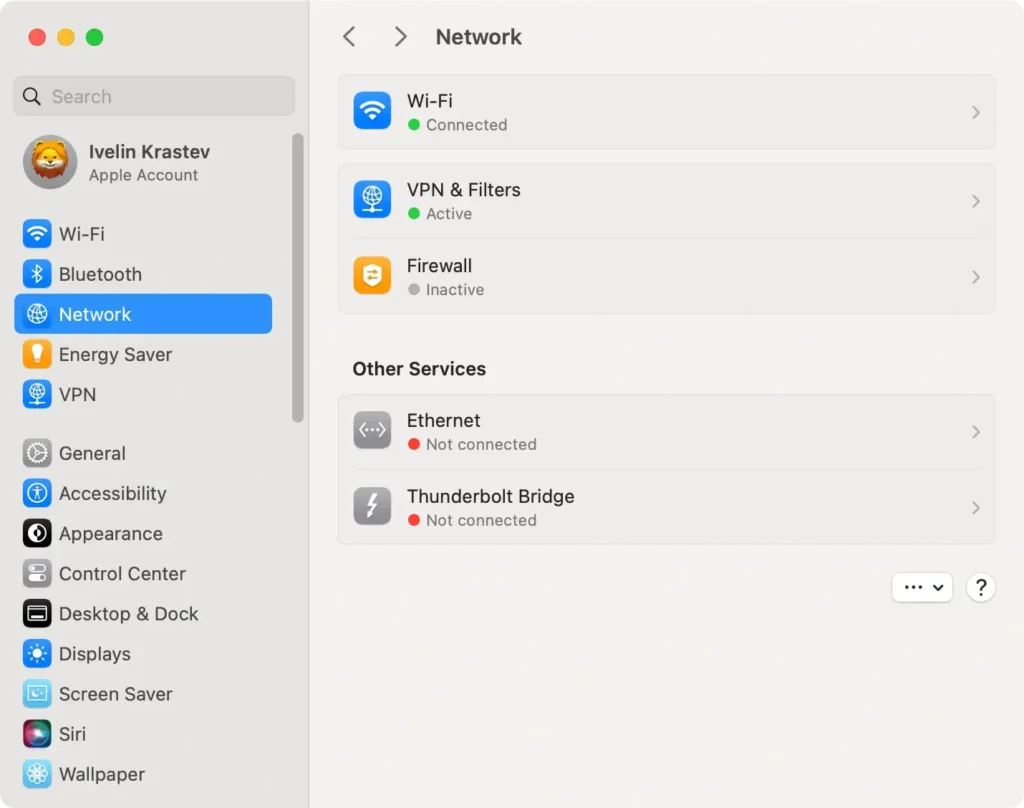
5. Sii cauto con le e-mail e i download
- Evita i link sospetti: Non cliccare su link provenienti da fonti sconosciute.
- Allegati e-mail: Fate attenzione agli allegati provenienti da mittenti sconosciuti.
Domande frequenti
È sicuro aprire un’app che macOS non può verificare?
Aprire un’app che macOS non può verificare può essere sicuro se si è certi che provenga da una fonte attendibile.
Tuttavia, bisogna procedere con cautela, poiché gli sviluppatori non verificati potrebbero distribuire software dannoso.
Come posso sapere se un’app proviene da uno sviluppatore registrato?
- Ricerca sullo sviluppatore: Controlla il sito web ufficiale dello sviluppatore.
- Leggi le recensioni: Leggi i feedback degli altri utenti.
- Controlla le firme digitali: Le app verificate spesso dispongono di firme digitali che ne dimostrano l’autenticità.
Cosa devo fare se sospetto che un’app contenga malware?
- Non aprire l’app: Eliminala immediatamente.
- Esegui una scansione antivirus: Usa SpyHunter per eseguire la scansione del tuo Mac.
- Aggiorna le impostazioni di sicurezza: Assicurati che le tue impostazioni siano configurate per proteggerti dalle app non verificate.
Considerazioni finali
L’errore macOS cannot verify that this app is free from malware è una funzionalità di sicurezza fondamentale progettata per proteggere il tuo Mac da potenziali minacce.
Anche se potrebbe essere allettante ignorare questo avviso, assicurati sempre che l’app che stai tentando di aprire sia sicura.
Seguendo i metodi descritti sopra, puoi aprire le app bloccate in modo sicuro e adattare le impostazioni alle tue esigenze.
Ricordatevi di mantenere aggiornato il vostro sistema, di utilizzare un software antivirus e di fare attenzione quando scaricate app da Internet.
Nota: Dai sempre la priorità alla sicurezza del tuo Mac rispetto alla praticità. Se non sei sicuro di un’app, è meglio peccare di prudenza.